sw批量替换工程图模板Word文档下载推荐.docx
《sw批量替换工程图模板Word文档下载推荐.docx》由会员分享,可在线阅读,更多相关《sw批量替换工程图模板Word文档下载推荐.docx(5页珍藏版)》请在冰豆网上搜索。
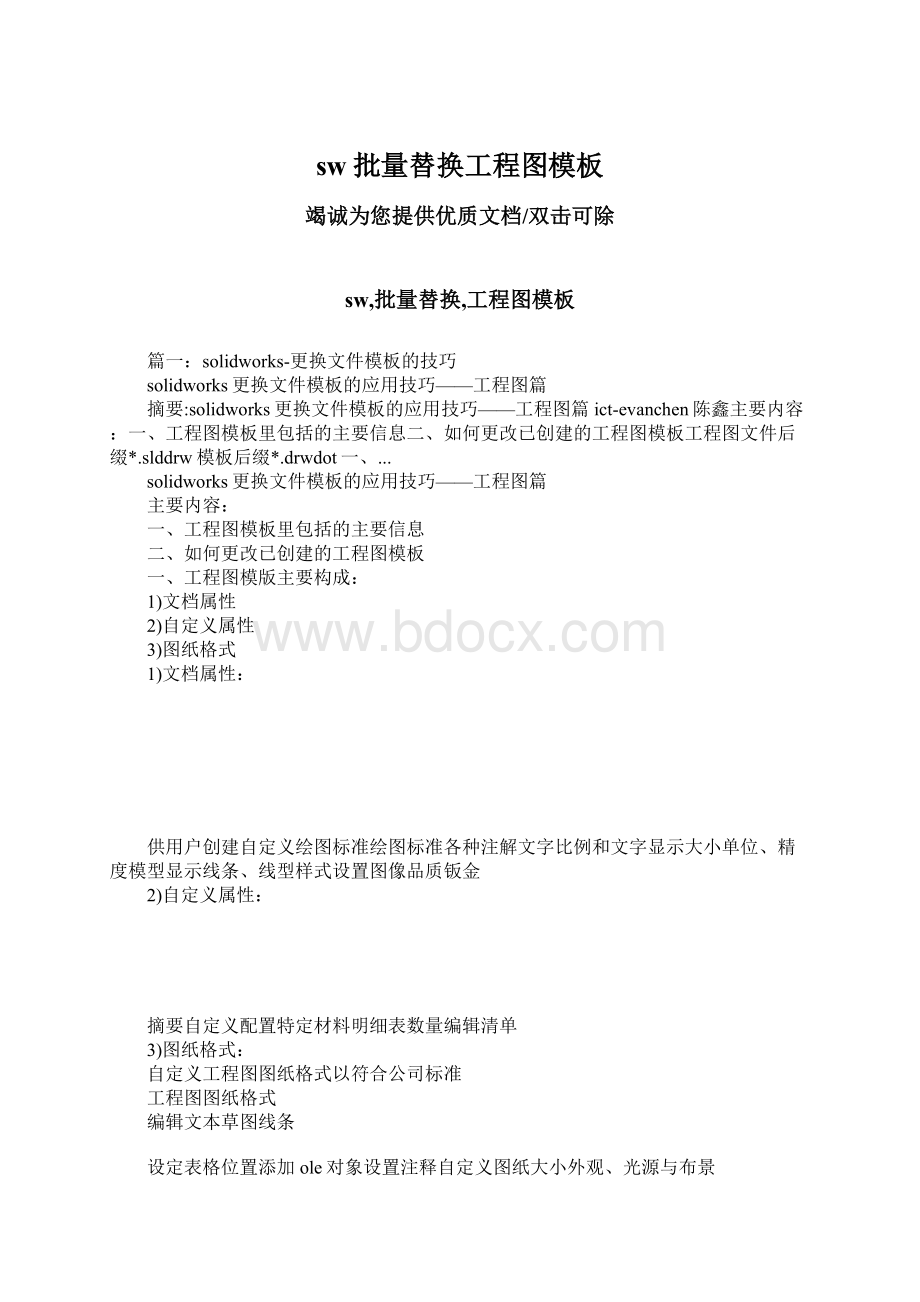
自定义工程图图纸格式以符合公司标准
工程图图纸格式
编辑文本草图线条
设定表格位置添加ole对象设置注释自定义图纸大小外观、光源与布景
二、如何更改已创建的装配体模板
修改打开的工程图模板,设定选项并插入项目等,使工程图信息更灵活
更改步骤:
步骤1:
打开初始工程图
步骤2:
从外部文件装载文档属性
篇二:
solidworks工程图模板制作大全
本人研究很久,才根据网上的资料,做出了sw的工程图gb标准模板,现分享给大家参考:
1.
2.利用属性编辑卡编辑你所需要的零件属性:
开始---程序—solidworks工具--属性编辑卡编辑器。
。
(设置相应的名称,材料,作者,重量·
·
等相关属性)
solidworks工程图中的自动明细表
(1)
标签:
solidworks工程图自动明细表分类:
技术心得20xx-08-1817:
51
很多使用toolbox的朋友都希望图中所有用到的标准件(如螺钉螺母)的规格大小以及国标号能够自动出现在装配图的明细表中,特别是能自动产生数量规格等相关数据。
否则人工统计是件非常烦琐的工作。
solidworks早已提供了这个功能,不过因为这个是老外的软件,对中华地区的技术支持力度不强,没有提供现成的模板,而gb标准件也只是从20xx版才开始加入,并且是英文名称....
那么我们怎么解决这个问题呢?
答案:
自己动手。
可以自己定义模板,修改库文件来实现全自动、全中文的明细表梦想。
(本教程面向新手,所以会讲的详细一点,同时也请高手指教)
首先,需要明白这样一个概念:
工程图中的“属性变量”。
啥叫“属性变量”呢?
我们来看当你在工程图中插入文字和注释的时候,有一个图标是“链接到属性”,就是下图中红圈的那个:
我们选择这个“链接到属性”,就会出现下面这个对话框:
(注意,一般来讲,我们在工程图中所使用的属性都应该来自图中的模型,既.sldprt或.sldasm中定义的内容,所以应该选择“图纸属性中所指定视图中模型”这一项。
只有少数某些属性需要用“当前文件”中的定义,如此工程图“最后保存的时间”)
点开它,选择“材料”:
这样就插入了一个“属性变量”的文本,如下图:
而这个变量是跟随工程图中所引入的模型的属性变化的。
现在我们来建立一个3d模型,选定他的材料为黄铜:
然后将这个模型插入到工程图中:
看吧,那个“属性变量”的文本就变成了“黄铜”。
看到这里,可能有朋友会马上尝试,可是,怎么没有那个“材料”的属性呢?
这个前面说过,没有现成的模板给你,需要自己定义零件和装配体的模板
(2)
solidworks工程图技巧自动明细表分类:
技术心得20xx-08-2708:
37
啥叫“属性变量”呢?
acad中有没有?
发布者zml8420xx-08-2321:
16
答复zm184:
这一篇里举例来讲“属性变量”是什么,如何来使用。
(要实现工程图中的自动明细表,其根本就是“属性变量”的应用。
上一篇里已经有示例,如何将3d模型中所定义的“材料”引入工程图中。
可以说,“属性变量”就是solidworks中3d模型与工程图之间的一个“纽带”,使得工程图中不仅是各视图与原模型关联,各种文字及表格也是与原模型相关联的。
而这也是目前的3d软件的终极目标:
所有的设计信息及技术表达全部包含在一个3d图中,而2d的工程图仅仅是辅助,甚至可以不要,仅在需要纸质图纸交流的时候方便、自动的生成。
篇三:
教你做sw工程图模板
教你做sw工程图模板
本文来自互连网,感谢作者(很久以前搜集的,没记住作者的名字,向原作者道歉!
!
前一段时间收集后转载在jxcad论坛,现在看到这里有人需要,再次转载,再次感谢原作者!
)——让所有需要帮助的人得到帮助!
我相信这也是原作者的愿望。
模板是一组系列文件(零件图模板、工程图模板、装配图模板),当用新建一零件、装配体、或工程图时,sw将根据模板设置的系统属性和文件属性来建立零件、装配体、或工程图。
修改模板也可使sw设置个性化,和保持与gb相符等。
零件模板的扩展名为:
*.prtdot、装配模板的扩展名为:
*.asmdot、工程图模板:
*.drwdot。
在sw中,模板的默认保存位置为:
c
装路径crogramFilessolidworksdataemplates。
(默认安rogramFilessolidworks)。
sw程序的默认模板在此目录中分别为:
零件.prtdot、装配体.asmdot、工程图.drwdot。
如何修改零件模板、装配模板和工程图模板?
以创建一个零件模板为例,新建一个零件,然后可以修改“工具”-“选项”里的“系统选项”和“文件属性”里的相关参数,达到自己满意的效果。
还可以设置视图等其它设置。
在“工具”-“选项”-“系统选项”里有很多相关参数的设置,包括各种颜色设置等,修改这些设置可以使sw各种默认颜色符合自己的喜好,从而达到个性化的目的。
在“工具”-“选项”-“文件属性”可以修改一些sw程序标识、标注的样,修改这些设置可以使sw更符合gb要求。
如可以对“出详图”中的尺寸、箭头、字体等修改。
千万别忘了改完后将模板保存。
由于sw的扩展及易用性非常的强,因此。
建议大家设置好后,点“文件”-“另存为”,点“保存类型”的下拉框,选择相应模板的扩展名(零件.prtdot、装配体.asmdot、工程图.drwdot),保存到新建文件夹如d:
sw自定义gb模板下即可。
如果发现自己建的模板没有起效,请注意检查扩展名是否正确。
打开“工具”-“选项”-“系统选项”-“文件位置”-“文件模板”点击“添加”d:
sw自定义gb模板即可,你还可以点击“上移”将它移到第一位。
在“工具”-“选项”-“系统选项”-里的“默认模板”中可以指定sw程序新建文件时选择默认模板的方式。
你还可以将模板分类为gb模板、iso模板及你的产品项目模板等,并分别新建相关文件模板目录,方便选择。
新建文件时,点击高级后你可以看到你新建的“gb模板”,直接双击需要的模板即可以该模板新建文件。
模板只对新建文件有效。
有没有办法把旧的工程图用新的模板呢?
别着急,看下面。
注:
工程图除默认模板外,还有默认的图纸格式。
sw软件提供了许多标准格式。
但大多数企业都根据本企业的需要定制了自己的标准格式。
图纸格式的位置在
crogramFilessolidworksdata。
图纸格式的扩展名为:
*.slddrt。
图纸格式的建立见下文。
当自己的模板建立好后,如何来填写标题栏的相关信息呢?
用“注释”命令一个一个填写,这样当然可以,但是从事产品设计的人都知道,在产品的开发设计过程中,零件的形状和材料等会根据产品结构的需要和加工工艺的要求随时进行改变的,这就要求工程图标题栏中的重量、材料等信息也要随之改变。
用“注释”命令填写的内容是不能和零件模型的属性建立起关联的,这样往往会出现工程图纸的标注和实际零件信息不符,给生产带来不便。
能不能将工程图标题栏里的信息和零件模型的属性之间建立起链接呢?
这就要说到零件属性链接设置。
具体作法如下:
1.先建立一个零件模型,在其属性中添加相关信息。
点击“文件”-“属性”可以弹出属性菜单。
这里面,“摘要”是一些简要信息。
这里的信息也可以按照前面所述的制作成模板,这样,以后用此模板制作出来的信息就自动包含相关内容了。
如果产品系列较多,可以为每一个系列的产品建一个模板,并在摘要中记录相关信息,这样以后不同系列的产品就容易区分了。
“摘要”这里不应该是我们关心的重点,重点是后面的“自定义”和“配置特定”属性。
两者菜单内容完全一样,区别只是一个是零件整个的属性而另一个是某个配置的属性。
(什么是配置?
看帮助!
)
sw的属性很多的,这里只介绍点重点。
属性名:
descRiption;
中文意思即为描述,叙述,这里可以做为零件的一部分基本介绍。
填加属性时,点“名称”处的“descRiption”,然后在“数值”中输入相关信息,并在“类型”中选择相适合字符形式,然后点添加即可。
(添加后也可以再修改的)
零件号;
可以设为工程图里的零件编号(所有的属性设定没有要求一定是什么,可以随自己喜好,当然要以清楚易理解为基础,并最终能与图纸格式里的链接属性相符即可)
数量;
这个不要解释了吧?
注意,数量类型应选择“数字”
修订;
也不要说明了吧?
修正日期。
weight;
重量,这里有现成的东东可供选择,点“链接到数值”下拉框,看看,里面有个质量,直接选择质量即可。
选择质量后,“数值”处显示:
"
sw-mass@支架.sldpRt"
,意思为在支架.sldpRt这个文件中的mass变量值(即sw默认的质量)。
如果零件有指定材质,那sw程序会根据零件的体积自动计算出值。
不用大家操心了。
(如果有兴趣也可以自己填定相应的值,但这样除非你手动修改,否则其值不会跟随零件变化而变化!
material;
材料,在“链接到数值”里也有选择。
显示“"
sw-material@支架.sldpRt"
”,意思参照前面重量说的。
与重量一样,只要零件有指定材质,此处以后会自动显示,并随其变化面变化。
如果想链接材质如45号钢在材料编辑器里没有,如何自定义呢?
作者;
呵呵,加上个设计人,以后图纸打印出来后就不要手动签名了。
如果“名称”处没有你满意的,可以自己填加,点“编辑清单”即可。
2.零件属性设置好有什么作用呢?
新建工程图时,有图纸格式的选择。
如果图纸格式里有相关属性名的链接,插入零件时,相关属性所包含的内容就会自动显示在工程图里,是不是很方便快捷
如何画图框(直接点画直线)和图框的要求(有国标),这里不再复述,着重讲讲如何设置属性链接。
打开一张自己定制的工程图模板。
选择“编辑图纸格式”,在标题栏的相应位置填写上相关内容,并设定其字体和大小。
然后依次选择每项内容,在左侧propertymanager中选择“文字格式”中的“连接到属性”图标,出现“链接到属性”对话框,选择“来自图纸属性中指定的模型”,在下拉列表框中选择相应项目。
待全部内容链接完毕后,返回到“编辑图纸”模式。
从“文件”菜单中选择“保存图纸格式”命令,在弹出的对话框“保存图纸格式”中选择浏览至新建文件夹d:
sw自定义图纸格式下保存,图纸格式建立完毕。
在“另存为”对话框中选择保存类型.drwdot扩展名,输入相应名称,点击“保存”。
至此,工程图模板的相关链接建立完成。
当下次调用此工程图模板或工程图格式时,零件模型属性中的相关信息就会自动插入到标题栏中,当零件模型属性信息发生改变后,标题栏中的相关信息也将自动更新,从而可以大大提高了出图速度。
这里涉及到一个刚才提到的问题:
答案是肯定的,而且还很容易,但前提是你的旧的工程图也建立了属性链接。
只需要在旧图纸的空白处单击鼠标右键,点“属性”然后再点“浏览”到新的模板或属性,按确定即可
3.如何自定义编辑材料及其属性?
添加自定义材质如45号钢,先打开材质编辑器,选择一“钢”中的“普通碳钢”材质后,单击“生成/编辑材质”,在“一般信息”上,选[新材质数据库]。
在另存为下新建一文件夹如“自定义材质”键入“钢”“45.sldmat”(扩展名为.sldmat),单击保存即可。
这样就从默认材质“普通碳钢”中派生自定义材质“45号钢”。
在制作图纸格式时如果想增加下拉框中没有的属性怎么办?
这也好办,同上,加入一个“注释”,选择好位置,然后随意输入一些字符,并按确定退出“注释”输入。
(比如我输(sw,批量替换,工程图模板)入“下拉框中没有的属性”),然后,右击刚才输入的“注释”字符,选择“属性”,在弹出的“属性”对话框中的“注释文字”中输入($pRpsheet:
要链接的属性名"
)注意,没有括号、半角字符。
比如,我想添加一个材料的属性,记得材料的属性名吗?
对“material”,输入$pRpsheet:
material"
,。
现在明白了吧?
只要将“注释”的属性改为$pRpsheet:
,即可显示属性中的内容。
如果,是已经插入零件的工程图,可以直接编辑图纸格式,然后选择图5中的“图纸属性中所指定视图的模型”,这样,所插入零件中的所有属性都将显示在下拉框中,方便选择。
记得前面说的吗?
可以自己填加属性名称的,因此,可以说你需要的链接属性是无限的。
举例,你制作的零件的技术要求常常有“零件表面喷涂防锈漆”,那你可自己创建一个“技术要求”的属性,然后在工程图的适当位置放上此注释,这样,每张工程图就会自动显示此技术要求了,是不是很方便?
另外说明一下,注释的属性链接并不影响注释的其它内容,此注释的属性链接前有“企业名称”字符,这样,以后在显示“descRiption”属性内容前,都会显示“企业名称”这些字符的效果。
制作好的图纸格式,可以点“文件”-“保存图纸格式”专门保存。
大家可以自己动手试试,经过上面的设置,在你出工程图的时候,标题栏就全部自动添加,大大加快了出图速度。